ホームページ >システムチュートリアル >Windowsシリーズ >Win11で0x80070002エラーコードを解決する方法
Win11で0x80070002エラーコードを解決する方法
- 王林転載
- 2024-01-09 08:53:581586ブラウズ
0x80070002 エラー コードは、win7 および win10 以降頻繁に表示され、最新の win11 にも存在します。では、win11 で問題を解決するにはどうすればよいでしょうか? 実際には、サービス リストを変更してみることができます。
win11 で 0x80070002 エラー コードを解決する方法:
1. まず、キーボードの「Win R」を押してファイル名を指定して実行を開きます。
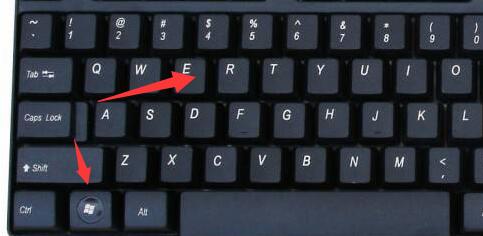
2. 次に、「service.msc」と入力し、Enter キーを押してサービスを開きます。
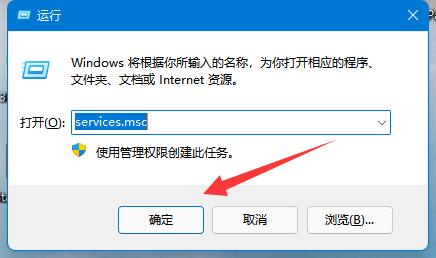
3. 次に、「Windows Update」を見つけて右クリックし、「停止」します。
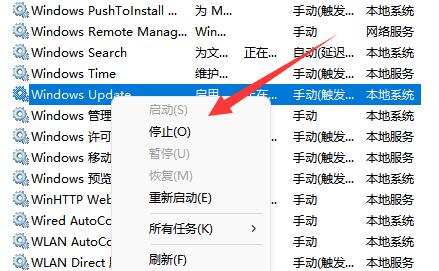
4. 停止後、「ファイル エクスプローラー」を開きます。
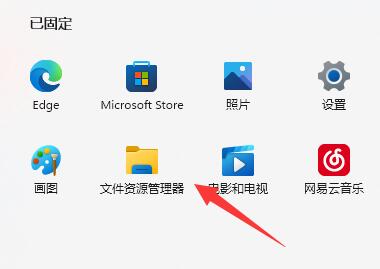
5. 次に、「C:\Windows」を変更します。 \SoftwareDistribution\DataStore」のパスを上のアドレス バーに入力し、Enter キーを押します。
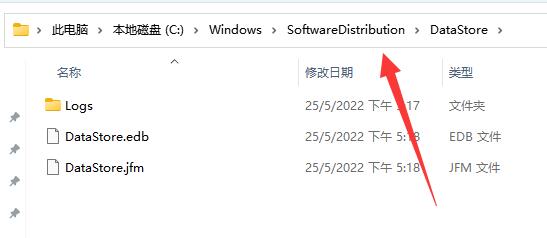
6. 最後に、すべてのファイルを選択して「削除」し、コンピューターを再起動すると問題が解決します。
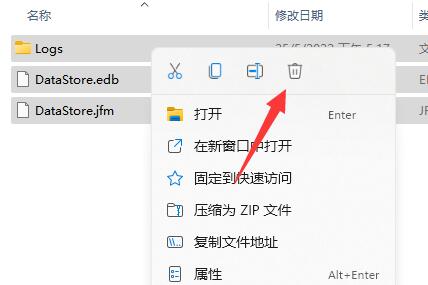
以上がWin11で0x80070002エラーコードを解決する方法の詳細内容です。詳細については、PHP 中国語 Web サイトの他の関連記事を参照してください。
声明:
この記事はsomode.comで複製されています。侵害がある場合は、admin@php.cn までご連絡ください。

